Afbeeldingen gemakkelijk bewerken en stileren met Photo Studio voor Windows 8
Een heel belangrijk aspect van beeldbewerking is de tool die u voor de klus gebruikt. Photoshop is bijvoorbeeld een van de beroemdste beeldbewerkingssoftware die er is, maar heeft ook een hoge leercurve. Als u de interface nog niet kent, kan het vrij moeilijk zijn om deze zelfs voor de eenvoudigste bewerkingen uit te voeren. Het bijwerken van foto's of afbeeldingen om ze er beter uit te laten zien voor uw favoriete sociale netwerk, vereist echter geen geavanceerde tools. Bovendien zijn de meeste van deze tools niet beschikbaar op zowel desktop- als mobiele platforms. Dit is waarom apps leuk vinden Fotostudio bestaan. Deze gratis Windows 8- en RT-app biedt je basisopties voor beeldbewerking, aanpassingen, Instagram-achtige filters en frames om je foto's deelklaar te maken. Meer details na de pauze.
Om de app te downloaden, opent u Windows Store, zoekt u naar "fotostudio" en drukt u op Enter. Selecteer in de zoekresultaten de tegel met de naam "Photo Studio FREE" om de app te installeren vanaf de Windows Store-pagina.
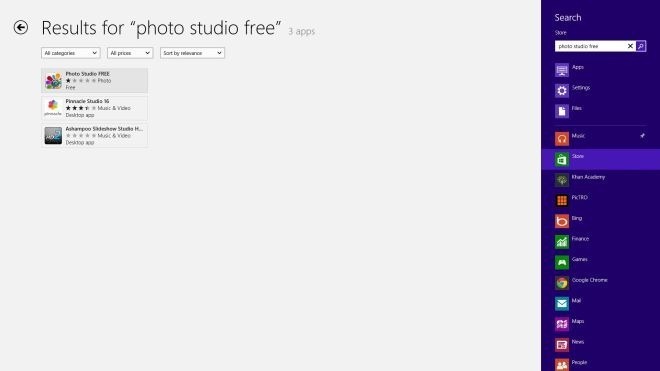
Met het welkomstscherm van de app kun je bladeren naar lokaal opgeslagen afbeeldingen, de recent bewerkte afbeeldingen openen of nieuwe foto's maken met je webcam (of de camera van je Windows 8-tablet). Wanneer u voor de eerste keer de webcamoptie kiest, zal Windows u vragen of u de app toegang wilt geven.
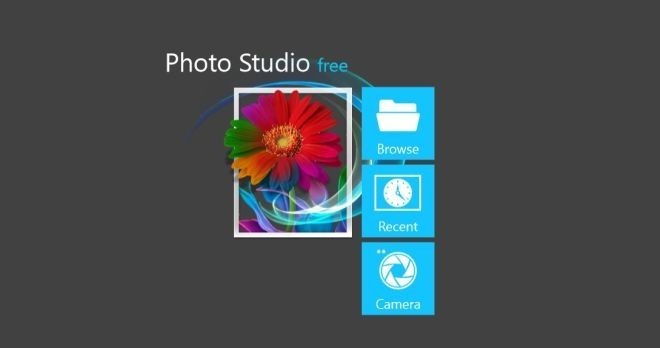
Als je klaar bent met het importeren of vastleggen van een afbeelding, brengt de app je naar de editor. Onderaan het bewerkingsscherm vindt u filters, kaders, effecten en beeldaanpassingen met de opties Roteren, Bijsnijden, Helderheid, Contrast, Verzadiging, Kleur en Formaat wijzigen.
Wat ik leuk vond aan Photo Studio, is dat wanneer je de optie Filters selecteert, alle filters worden weergegeven met een voorbeeld van de afbeelding waaraan je werkt. Dit bespaart u de moeite om elk filter toe te passen om het resultaat te bekijken.
Filters en effecten kunnen op elkaar worden toegepast om unieke resultaten te produceren. als het je niet bevalt wat een bepaald filter met je foto heeft gedaan, kun je de wijziging altijd terugdraaien door op de knop Geschiedenis ongedaan maken in de rechterbenedenhoek te klikken.
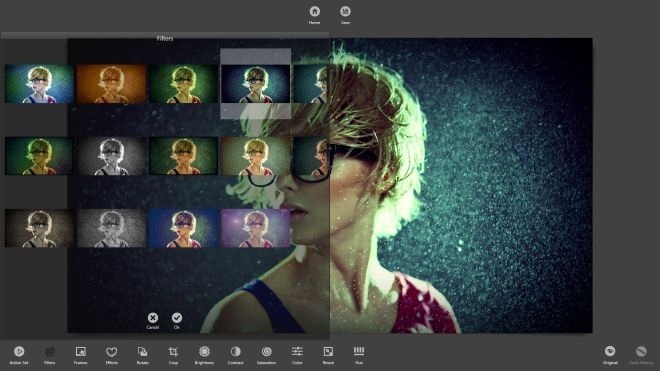
Afgezien van de filters, kaders en effecten, kunt u de beeldcorrectie handmatig uitvoeren door de kleur (RGB) -niveaus, helderheid, contrast, verzadiging en tint van de afbeelding aan te passen.
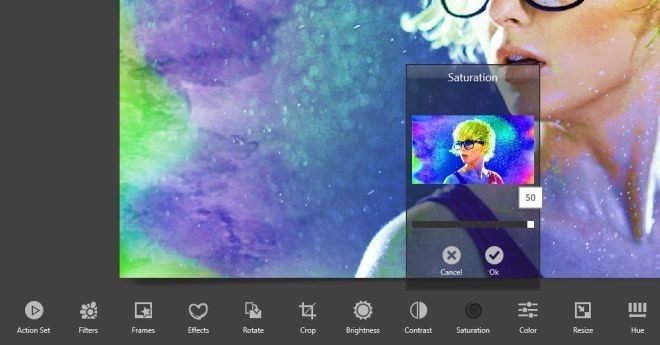
Als je klaar bent, tik je bovenaan op de knop Opslaan. U kunt de afbeelding ook aanpassen aan verschillende resolutie-instellingen, afhankelijk van uw behoefte.
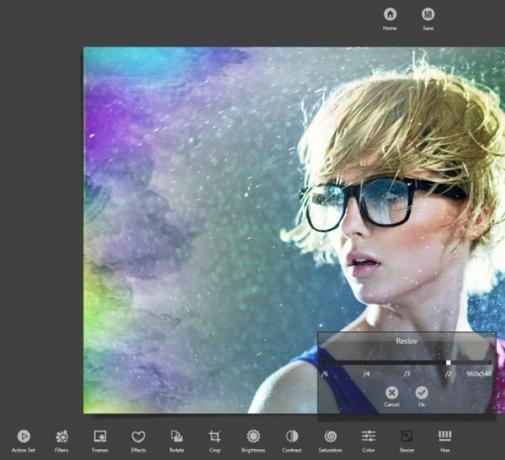
Photo Studio werkt op zowel 32-bits als 64-bits versies van Windows 8.
Download Photo Studio GRATIS van de Windows Store
Zoeken
Recente Berichten
Afsluiten blokkeren en opnieuw opstarten op Windows 10
Windows 10 heeft een updateprobleem; het geeft problematische updat...
Bestanden automatisch ordenen in aangepaste mappen op basis van extensies
Onze bestanden georganiseerd houden gaat ver; met al onze gerelatee...
Hoe de webcam te bevriezen en vast te lopen in Windows 10
De Windows 10-jubileumupdate was een grote update en waar deze enke...



